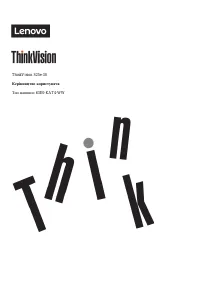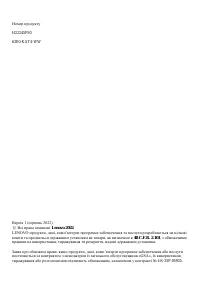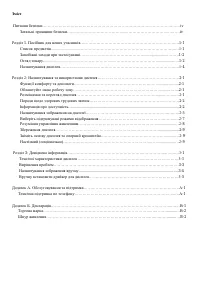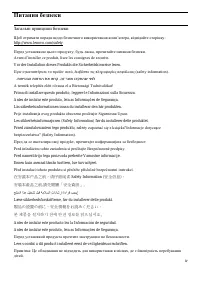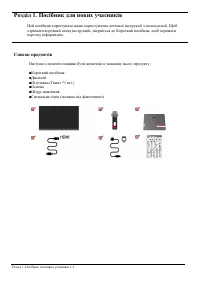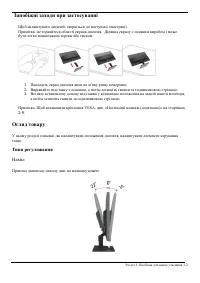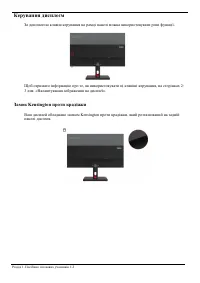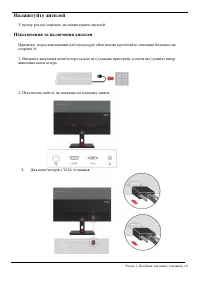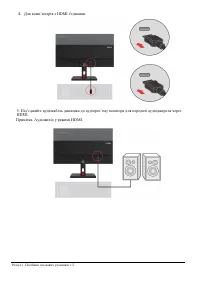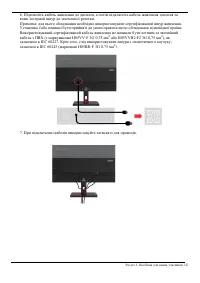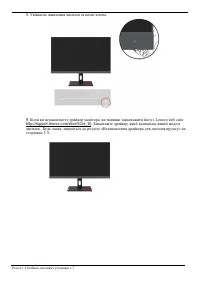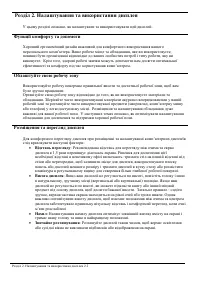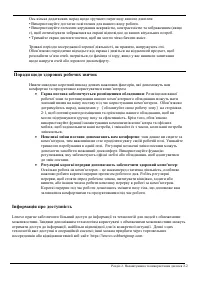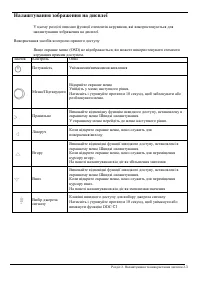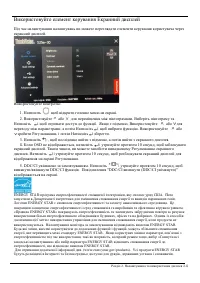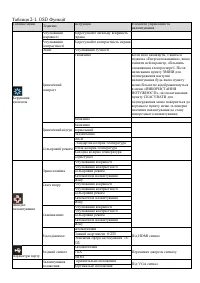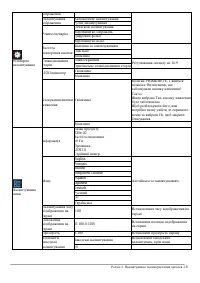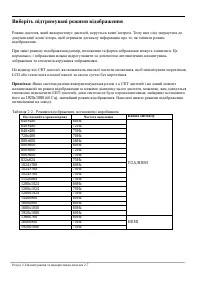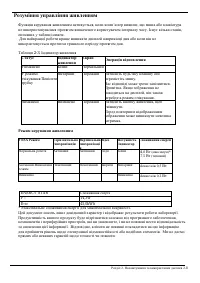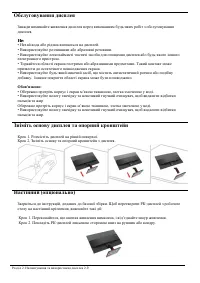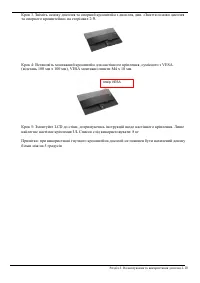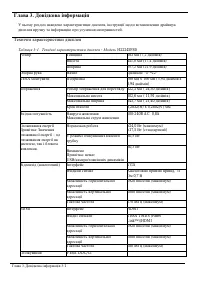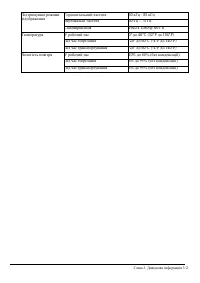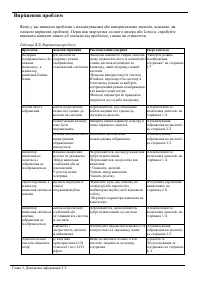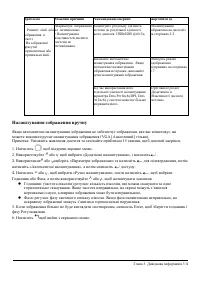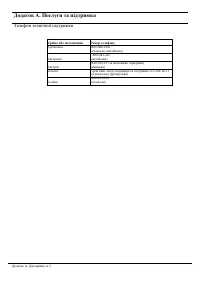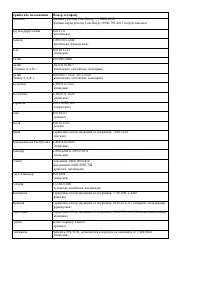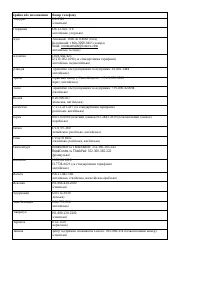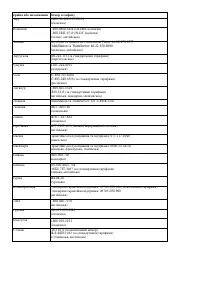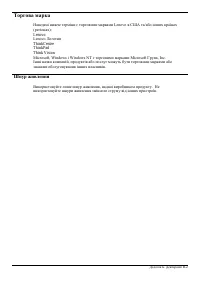Мониторы LENOVO S25e-30 (63E0KAT4UA) - инструкция пользователя по применению, эксплуатации и установке на русском языке. Мы надеемся, она поможет вам решить возникшие у вас вопросы при эксплуатации техники.
Если остались вопросы, задайте их в комментариях после инструкции.
"Загружаем инструкцию", означает, что нужно подождать пока файл загрузится и можно будет его читать онлайн. Некоторые инструкции очень большие и время их появления зависит от вашей скорости интернета.
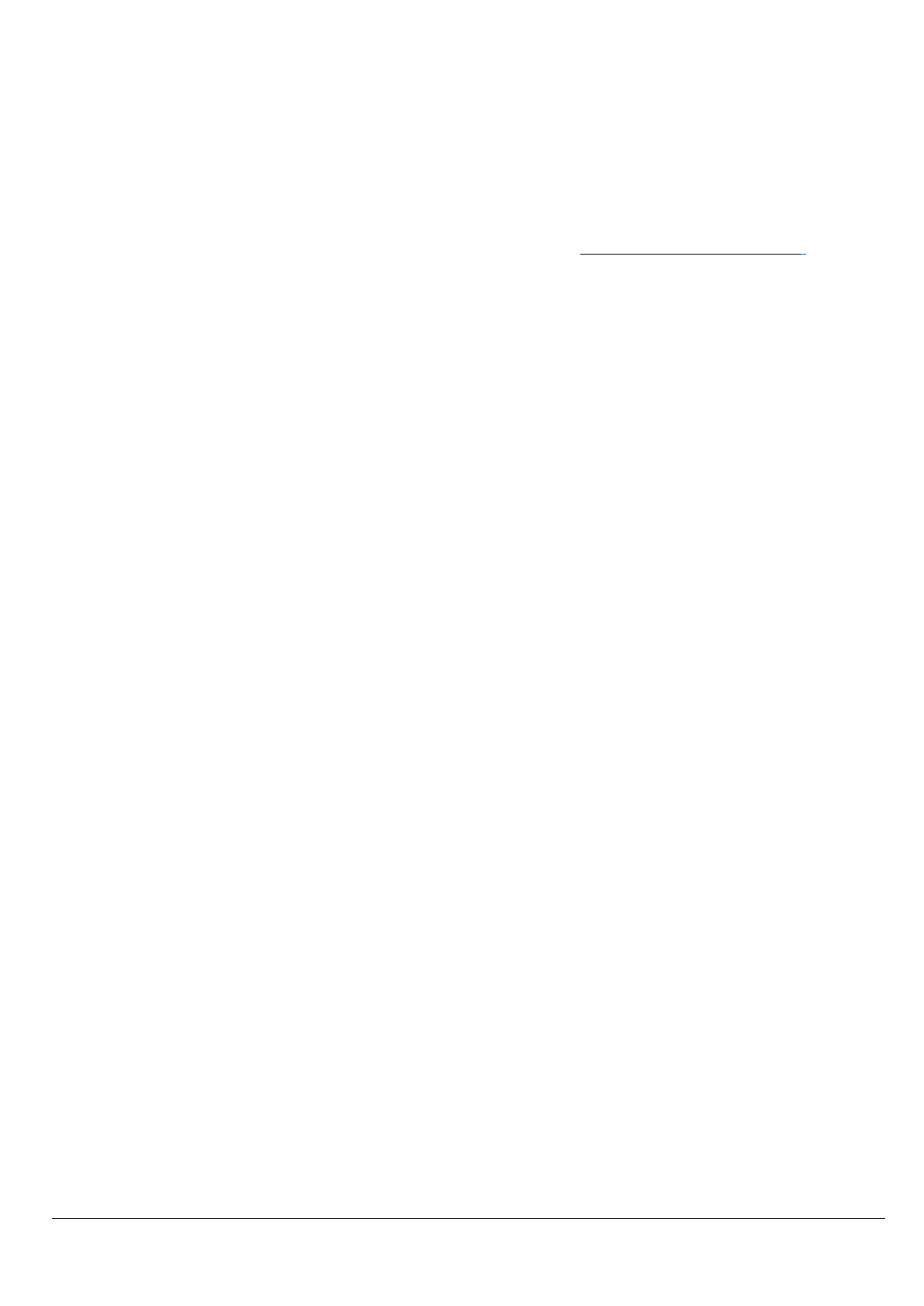
Установка драйвера дисплея в Windows 11
Щоб скористатися функцією Підключи і грай Microsoft Windows 11, виконайте такі дії:
1. Вимкніть живлення комп'ютера та всіх підключених пристроїв.
2. Переконайтеся, що дисплей підключено належним чином.
3. Увімкніть дисплей, а потім увімкніть системний блок. Дозвольте комп’ютеру запустити
операційну систему Windows 7.
4. Знайдіть відповідний драйвер дисплея на веб-сайті Lenovo http://support.lenovo.com.cn/
і
завантажте його на ПК, до якого підключено дисплей (наприклад, на робочий стіл).
5. Відкрийте вікно Властивості дисплея таким чином: Клацніть значки Пуск, Панель керування,
Обладнання та Звук, а потім клацніть піктограму Дисплей.
6. Натисніть вкладку Змінити налаштування дисплея.
7. Клацніть піктограму Додаткові параметри.
8. Натисніть вкладку Дисплей.
9. Натисніть кнопку Властивості.
10. Натисніть вкладку Драйвер.
11. Натисніть Оновити драйвер, а потім натисніть «Огляд комп'ютера, щоб знайти програму
драйвера».
12. Виберіть «Вибрати зі списку програм драйверів пристроїв на комп’ютері».
13. Натисніть кнопку Жорсткий диск. Натисніть кнопку Огляд, щоб переглянути та відкрити
такий шлях: X:\Драйвери дисплея\Windows 11
(де X означає "папку, де знаходиться завантажений драйвер" (наприклад, робочий стіл)).
14. Виберіть файл « lenS25e-30.inf » і натисніть кнопку «Відкрити». Натисніть кнопку OK.
15. У новому вікні виберіть LENS25e-30, а потім натисніть кнопку Далі.
16. Після завершення встановлення видаліть усі завантажені файли та закрийте всі вікна.
17. Перезавантажте систему. Система автоматично вибере максимальну частоту оновлення та
відповідний профіль відповідності кольору.
На відміну від ЕПТ, РК-дисплеїв, збільшення частоти оновлення не покращує якість
відображення. Lenovo рекомендує використовувати частоту оновлення 1920x 1080 при 60 Гц.
Отримайте додаткову допомогу
Якщо ви все ще не можете вирішити проблему, зверніться до служби підтримки Lenovo. Для
отримання додаткової інформації про звернення до центру підтримки див. «Додаток A.
Обслуговування та підтримка» на сторінці A-1.
Глава 3. Довідкова інформація 3-6
Характеристики
Остались вопросы?Не нашли свой ответ в руководстве или возникли другие проблемы? Задайте свой вопрос в форме ниже с подробным описанием вашей ситуации, чтобы другие люди и специалисты смогли дать на него ответ. Если вы знаете как решить проблему другого человека, пожалуйста, подскажите ему :)